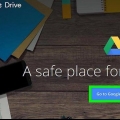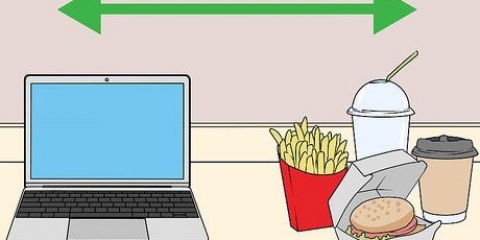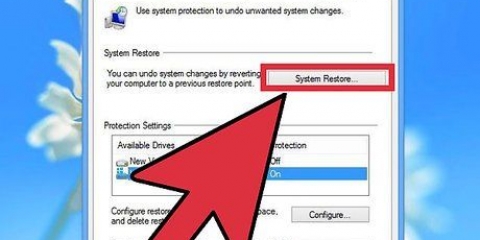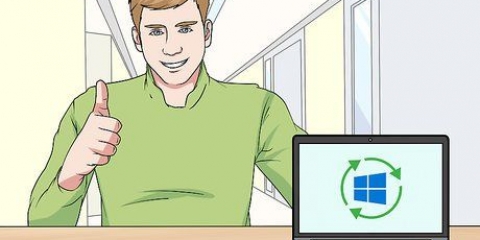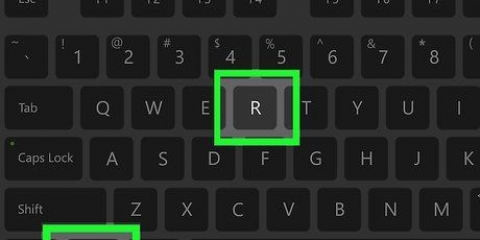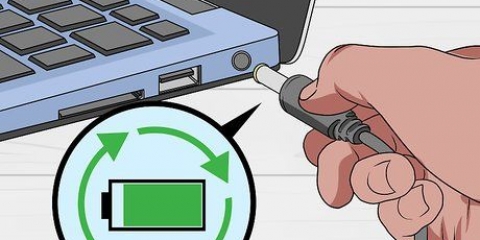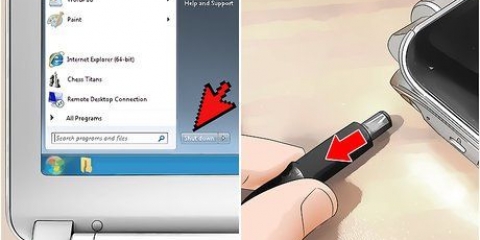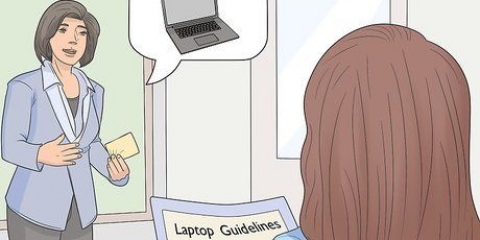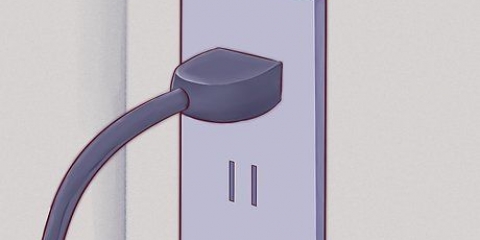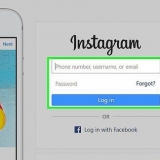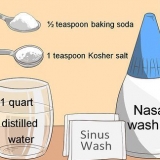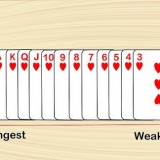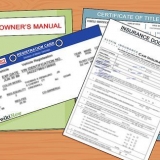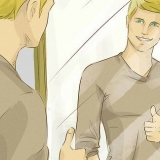Réinitialiser un ordinateur portable hp
Cet article vous apprendra comment réinitialiser votre ordinateur portable HP en usine. Si votre ordinateur portable HP rencontre de nombreux problèmes, une réinitialisation d`usine peut parfois être un moyen rapide de récupérer votre ordinateur. Le seul problème avec cette solution est que vous perdrez toutes les données sur votre ordinateur. Il est donc recommandé de sauvegarder d`abord tous vos fichiers.
Pas
Méthode 1 sur 2: Utilisation des paramètres Windows

1. Sauvegardez toutes les données que vous souhaitez conserver. Cela inclut tous les documents, photos, musiques, vidéos et tout ce que vous ne voulez pas perdre. Vous pouvez sauvegarder vos données avec un disque dur externe, une grande clé USB ou un lecteur optique. Vous pouvez également utiliser un espace de stockage en ligne comme Boîte de dépôt ou Google Drive. Tout ce que vous n`avez pas sauvegardé sera perdu lors de la réinitialisation d`usine.
- Suivez la sauvegarde de vos fichiers dans Windows 10 pour plus d`informations.

2. Cliquez sur Démarrer
. C`est le bouton avec le logo Windows dans le coin inférieur gauche de la barre des tâches.
3. Cliquez sur Paramètres
. C`est l`icône qui ressemble à un engrenage dans la colonne la plus à gauche du menu Démarrer.
4. Cliquez sur Mettre à jour & Sécurité
. C`est la dernière option sous l`icône des deux flèches tournantes.
5. cliquer surrécupération dans la colonne de gauche, à côté de l`icône qui ressemble à un clic à l`intérieur d`une flèche.

6. cliquer surCommencer sous l`option supérieure "Réinitialiser ce PC".

sept. cliquer surTout supprimer. C`est la deuxième barre à partir du bas. Cela lancera la procédure de réinitialisation de votre ordinateur. Cette procédure peut prendre un certain temps et votre ordinateur redémarrera plusieurs fois. Assurez-vous que votre ordinateur est branché et a une autonomie de batterie suffisante.
Vous pouvez également cliquer sur `Conserver mes fichiers`. Cette option réinstallera Windows sans supprimer vos fichiers. Cela peut résoudre certains problèmes de votre ordinateur, mais cela peut ne pas être aussi efficace.
Méthode2 sur 2:Avec démarrage avancé

1. Sauvegardez toutes les données que vous souhaitez conserver. Cela inclut tous les documents, photos, musiques, vidéos et tout ce que vous ne voulez pas perdre. Vous pouvez sauvegarder vos données avec un disque dur externe, une grande clé USB ou un lecteur optique. Vous pouvez également utiliser un espace de stockage en ligne comme Boîte de dépôt ou Google Drive. Tout ce que vous n`avez pas sauvegardé sera perdu lors de la réinitialisation d`usine.
- Suivez la sauvegarde de vos fichiers dans Windows 10 pour plus d`informations.

2. Allumez ou redémarrez votre ordinateur portable. Si votre ordinateur portable est actuellement allumé, utilisez le bouton d`alimentation ou le bouton Windows pour l`éteindre. Une fois votre ordinateur portable éteint, vous devez le redémarrer. Si votre ordinateur portable a déjà été éteint, vous devrez le redémarrer.

3. Appuyez immédiatement à plusieurs reprises sur F11. Avant de voir le logo HP apparaître pendant le processus de démarrage, appuyez plusieurs fois sur F11. Cela vous amènera à l`option de démarrage avancé. Si l`ordinateur ne démarre pas en mode de démarrage avancé, vous devrez le redémarrer et réessayer. Cela peut prendre quelques essais.

4. cliquer surOptions avancées sur l`écran intitulé "Récupération automatique".

5. cliquer surRésolution de problèmes. C`est la deuxième option au milieu, à côté de l`icône de l`outil.

6. cliquer surRéinitialiser ce PC. Ceci est la deuxième option au milieu à gauche. C`est à côté d`une icône avec une flèche circulaire au-dessus d`une barre blanche.

sept. cliquer surTout supprimer. C`est la deuxième option à partir du bas. Il faudra quelques instants pour que tout soit prêt.
Vous pouvez également cliquer sur `Conserver mes fichiers`. Cette option réinstallera Windows sans supprimer vos fichiers. Cela peut résoudre certains problèmes de votre ordinateur, mais cela peut ne pas être aussi efficace.

8. cliquer surTous les disques. Cette option supprimera tout sur votre ordinateur portable HP et réinstallera Windows.

9. cliquer surRéinitialiser. Cela lancera la procédure de réinitialisation de votre PC. Cela peut prendre un certain temps et votre PC redémarrera plusieurs fois au cours de la procédure.
Assurez-vous que votre ordinateur portable est branché. C`est aussi une bonne idée de s`assurer que vous avez au moins 50 % d`autonomie de la batterie.
Articles sur le sujet "Réinitialiser un ordinateur portable hp"
Оцените, пожалуйста статью
Similaire
Populaire